投影仪直投功能如何使用?
- 电子常识
- 2025-03-23
- 23
- 更新:2025-03-15 18:32:44
投影仪作为一种便捷的显示设备,丰富了我们的多媒体体验。直投功能是投影仪中一项非常实用的技术,它允许用户无需经过复杂的转接即可将内容直接从设备投射到幕布或墙上。本文将详尽介绍投影仪直投功能的使用方法,涵盖多种常见设备的连接方式,给您带来更加便捷的使用体验。
什么是投影仪的直投功能?
直投功能,又称为无线投屏或Miracast,是投影仪的一项技术,可实现将手机、电脑等智能设备的屏幕内容直接无线传输到投影仪上显示。这样用户在没有额外投屏器或HDMI线缆的情况下,即可快速共享设备上的内容。
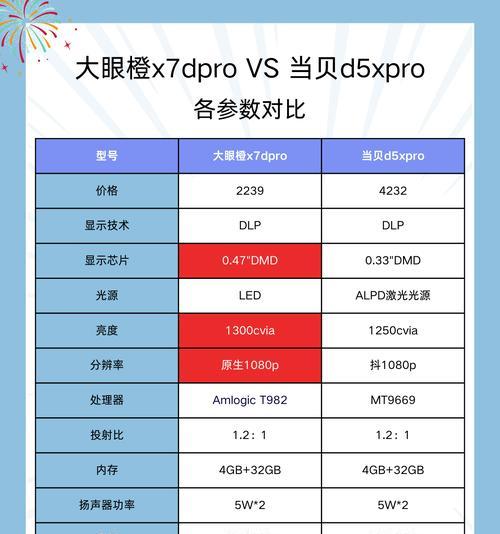
检查您的投影仪是否支持直投功能
在使用直投功能之前,首先需要确认您的投影仪是否具备这一技术。通常情况下,投影仪的说明书或产品详情页会标注是否有支持Miracast、WiDi(Intel的无线显示技术)或DLNA等功能。您也可以查看投影仪机身是否有相关标识。
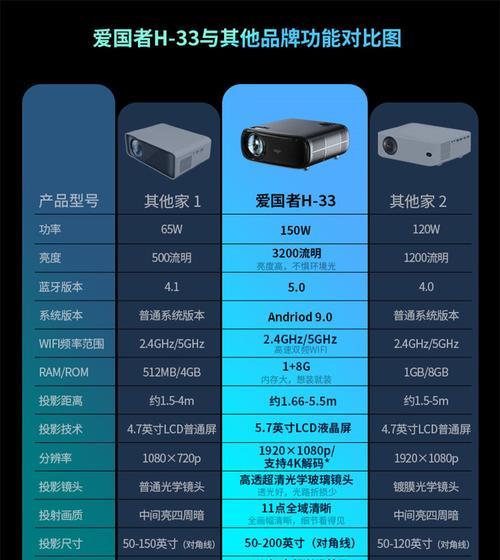
投影仪直投功能的使用步骤
1.为投影仪和设备连接至同一WiFi网络
直投功能需要投影仪和您想要投射的设备连接至同一网络以实现无线传输。请确保您的智能设备和投影仪都连接到了相同WiFi网络,并且网络状况良好。
2.启动投影仪的直投功能
大多数投影仪在开机状态下会自动开启直投功能。若您的投影仪有专门的“直投”按键,需要确保按键处于激活状态。您也可以进入投影仪的设置菜单中手动开启直投功能。
3.从智能设备上发起投屏
对于Android设备:多数Android系统设备自带屏幕镜像功能,您可以在设置中找到“显示”或“投射”选项,并选择您的投影仪设备名称进行连接。
对于Windows10/11电脑:请在电脑上按下Win+K键,选择您的投影仪设备名称,确认后即可开始投屏。
对于Mac电脑:点击屏幕顶部菜单栏中的AirPlay图标,选择您希望投屏到的投影仪。
对于iOS设备:在控制中心使用“屏幕镜像”功能,选择您的投影仪设备名称即可。

投影仪直投使用中可能遇到的问题
1.投影仪无法识别设备
确保投影仪和设备连接在同一个WiFi网络中。
检查投影仪和设备的无线传输功能是否已经打开。
重启设备和投影仪,之后再次尝试连接。
2.图像或声音传输不流畅
检查WiFi信号强度,若信号弱,请尽量靠近路由器或改善网络环境。
关闭其他可能占用大量网络带宽的应用程序或设备。
降低投射设备上的视频分辨率或关闭高清音频传输。
与传统HDMI连接方式相比,直投功能的优势
虽然HDMI连接提供了稳定的图像和声音传输,但直投功能使用起来更加灵活和便捷。除了省去了连接线材的麻烦,直投功能还允许用户在不同设备间轻松切换,特别适用于商务会议、教学演示等场合。
结语
综合以上,使用投影仪直投功能是一个相对简单但极其实用的过程。只要根据本文介绍的步骤操作,您就可以轻松享受无线投屏带来的便利。希望您在享受投影仪直投功能的同时,也能体验到更多精彩的多媒体内容。
下一篇:手机拍照构图技巧有哪些?















